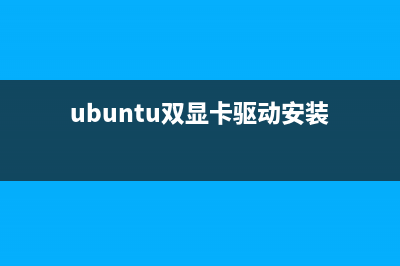位置: 编程技术 - 正文
Win10一周年怎么安装?Win10一周年更新正式版安装图文方法大全(windows10周年纪念版)
编辑:rootadmin推荐整理分享Win10一周年怎么安装?Win10一周年更新正式版安装图文方法大全(windows10周年纪念版),希望有所帮助,仅作参考,欢迎阅读内容。
文章相关热门搜索词:win10一年更新一次,微软十周年,win10周年更新版是什么意思,2021年win10怎么样,win10周年版,win10一年更新一次,win10周年版,win10周年更新版是什么意思,内容如对您有帮助,希望把文章链接给更多的朋友!
微软已经推送Win一周年更新正式版,并且发布了官方ISO安装镜像,IT之家为新手朋友们汇总一下常用的几个Win系统安装方法,大家可根据每个方法的特点选择最适合自己的方法。一般来说,目前流行的Windows全新纯净安装方法分为U盘安装、硬盘安装等方式,适用于Windows XP/Vista,以及想体验“原汁原味”Win系统的用户。另外,由于Windows7/Windows 8.1用户普通免费升级安装Win的途径已经关闭,要想免费升级需要通过借助“辅助技术”通道和回调系统时间两个方式,详见:
《微软为使用辅助技术的用户延长Win免费升级期限》
《Win7/Win8.1免费升级Win通用延期大法:时光倒流》
如果你现在对Win还不够放心,也可通过安装Win7/Win,或者Win8.1/Win双系统的方式来同时使用两个系统。
已经安装Win正式版的用户,可以直接通过Windows更新进行升级,方法和平时安装更新区别不大。
Win一周年更新正式版下载请参见《Win一周年更新正式版ISO官方光盘镜像免费下载》
一、全新安装Win(单系统或双系统)
如上所述,使用硬盘安装或U盘安装这两个方法可适用于安装位或位单系统和双系统,安装多系统后自动生成系统选择菜单。其中硬盘安装不需要借助其他辅助工具,只要你的电脑有一个可以正常启动的Windows操作系统即可,U盘安装则需要闪存盘(U盘)的辅助;注意,如果你想要在UEFI下安装Win,请选择U盘启动安装法。
要想使用U盘或硬盘安装,下载一个软媒魔方(点击下载)就足够了,里面的U盘启动和硬盘装机工具可以满足你的装系统需求。使用方法也很简单,先在下图红框位置(魔方首页右下角点击“应用大全”后就可看到)找到并下载好这些工具,然后单击打开按照里面的提示操作即可,详细使用方法可参见稍后的教程。
对于想全新安装单/双系统的用户来说,还有一个更简单的方法,不过这要求当前系统和要安装的Win系统是同一体系结构(例如,只能在位XP/Vista/Win7/Win8.1系统下安装位Win,位亦然),具体操作方法如下:
下载镜像后,打开ISO镜像。Win8/Win8.1中直接双击即可,Win7中可用软媒魔方的虚拟光驱加载,如下图所示 ——
图片说明:在软媒魔方首页右下角点击“应用大全”,然后找到“虚拟光驱”
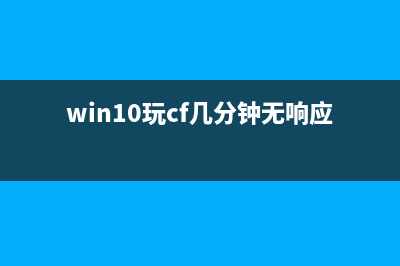
图片说明:点击“加载镜像”后,选择下载好的Win镜像
图片说明:双击镜像中sources文件夹下面的setup.exe(不是根目录下的)
图片说明:这里可任选,不影响安装过程,但直接选“不,谢谢”会更快
图片说明:此处可用安装密钥WN-WFGWX-YVC9B-4J6C9-TGX(只用于专业版安装,激活无效),输入后点击“下一步”继续;也可以点击“我没有产品密钥”,在安装完成后输入激活密钥
图片说明:点击“跳过”后可能会有版本选择窗口(没遇到就直接下一步),选择你想要安装的版本后点击“下一步”继续。
图片说明:勾选“我接受许可条款”后,点击“下一步”继续
图片说明:由于我们目前需要全新安装,因此要选择第二项“自定义”安装方式
微软HoloLens推送全息版Win一周年更新的更新内容与视频介绍 除了WinPC,微软HoloLens也开始推送Win一周年更新系统,版本是最新的Build系统,HoloLens用户需要到设置更新和安全设备更新中,进行检查更新,这点
win系统玩CF提示FPS值过低怎么办 Win系统运行穿越火线FPS值过低的原因及解决方法 用户在win中玩穿越火线时,发现经过一段时间后画面会变得很卡顿,FPS值也非常低,这该怎么办?下面积木网的小编给大家分享下检测方法。什么是FPS
U盘怎么安装Win一周年正式版 Win一周年更新正式版U盘安装图文详解 软已经推送Win一周年更新正式版,并且发布了官方ISO安装镜像,为新手朋友们准备了最为常见的U盘安装系统的方法,需要的朋友可以参考本文。一般
标签: windows10周年纪念版
本文链接地址:https://www.jiuchutong.com/biancheng/362876.html 转载请保留说明!